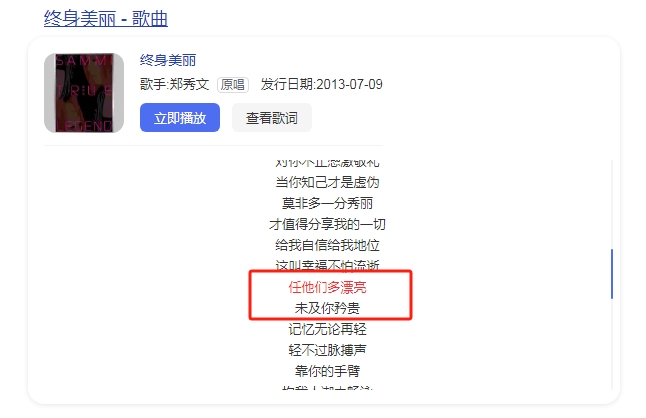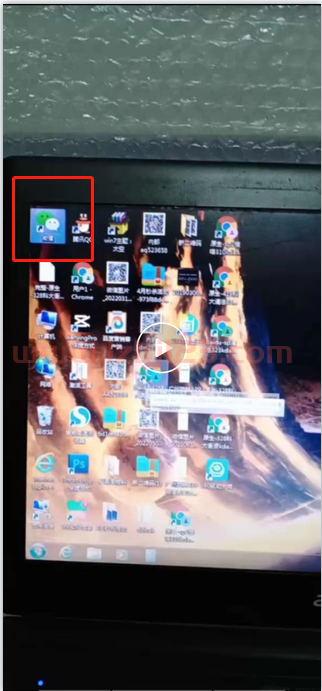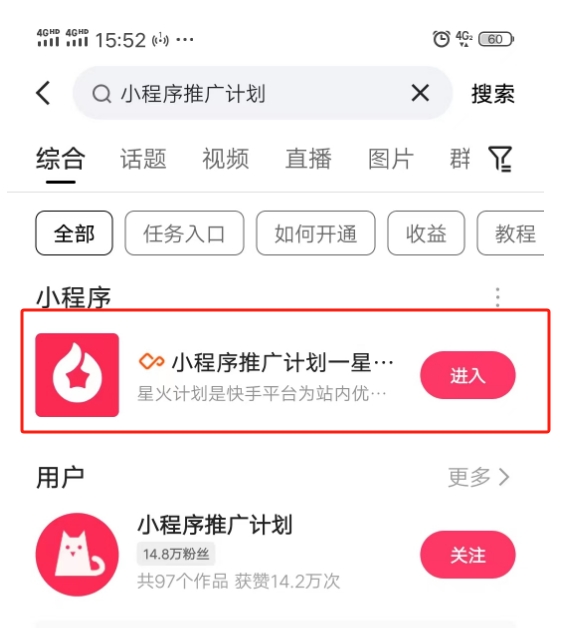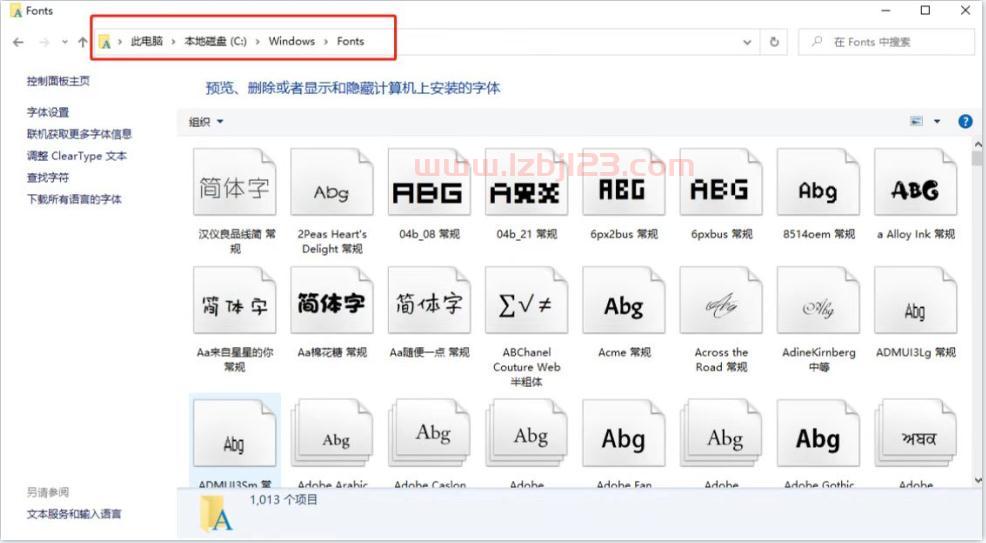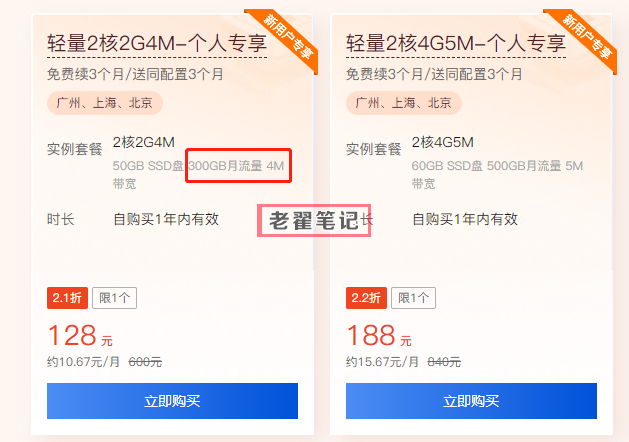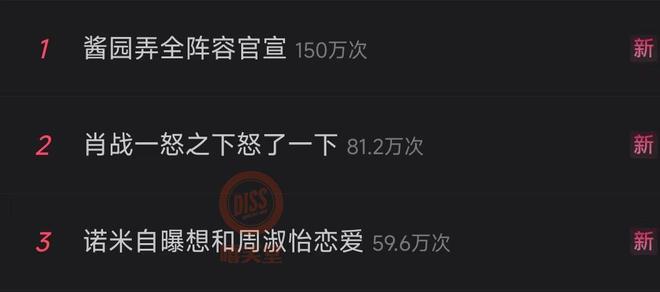实操教程:腾讯云轻量服务器怎么安装宝塔面板搭建网站?
一直心心念念的网站总算落地成功了,虽然过程有些许不顺利,但还是很开心的,所以决定把整个搭建流程记录一下,有想做网站的朋友也可以参考 一下。
首先需要购买一个服务器,这时搭建网站必须的。经过综合考虑之后,我选择了腾讯云轻量应用服务器,配置:2核2G,带宽4M,系统盘40GB SSD盘,月流量300GB。新用户首年40元,三年200元,以小编的月薪,还算承担得起这个费用的。
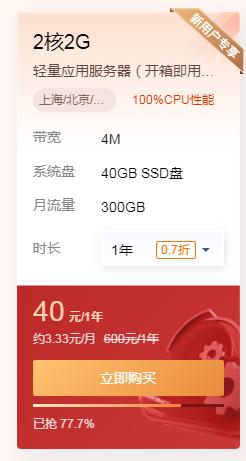
费话少说,直接进入正题。
买完服务器之后,需要给服务器安装一个应用镜像,因为我自己用惯了宝塔,自己网站也是用的宝塔,所以直接选择宝塔Linux面板来根据提示安装即可。
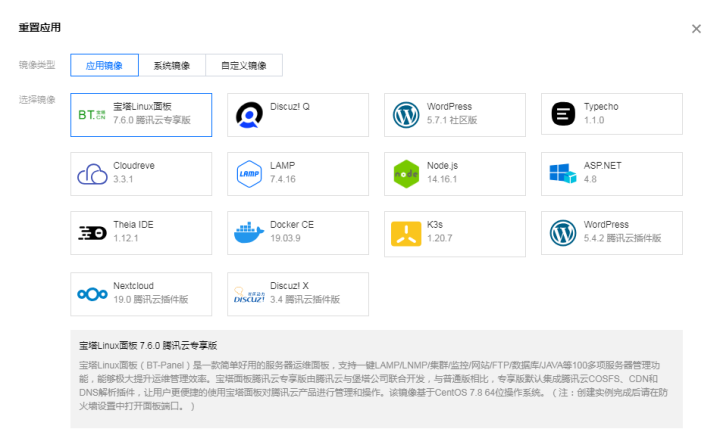
安装完宝塔面板这后,进入腾讯云控制台,找到服务器,点击进去,如下图
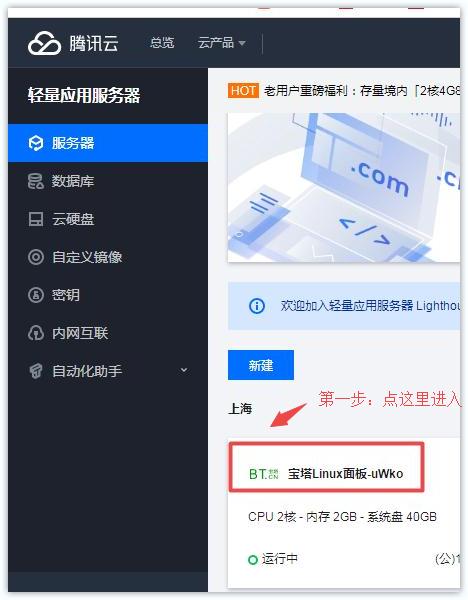
进入服务器之后,切换到应用管理,拉到底部找到宝塔面板首页地址、端口和用户名密码等信息,如下图所示
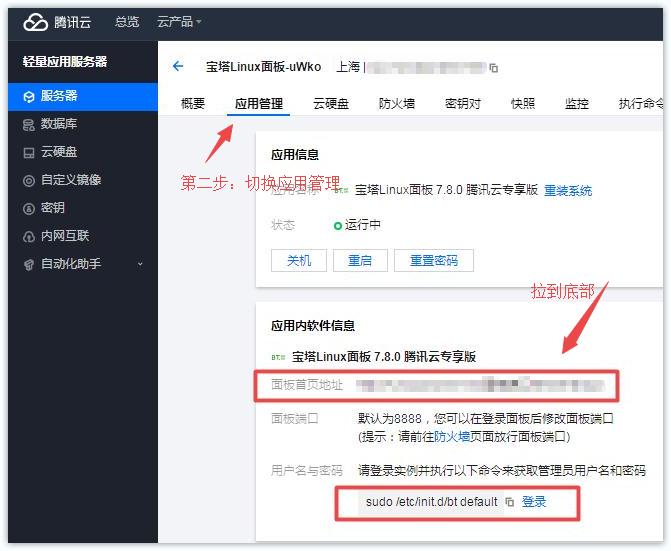
用户名和密码是需要用命令来获取的,只要点击上图中的登录,然后复制它给出的命令粘贴到命令行窗口,再回车即可,如下图所示
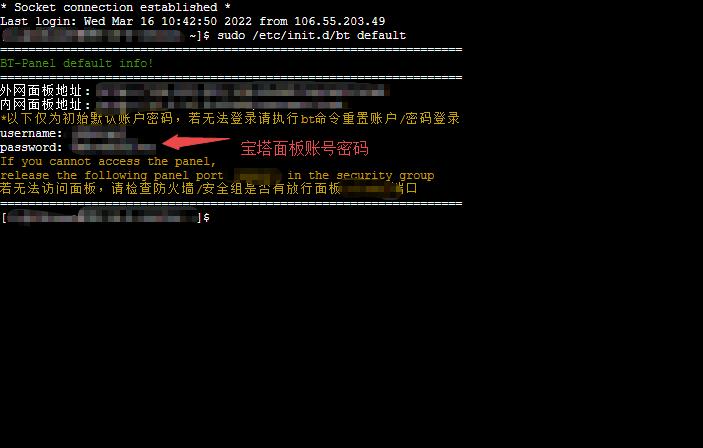
地址、端口、账号密码都拿到之后,接下来需要去放行宝塔8888端口权限,方法就是切换到防火墙,然后添加一条规则,具体规则可参照下图
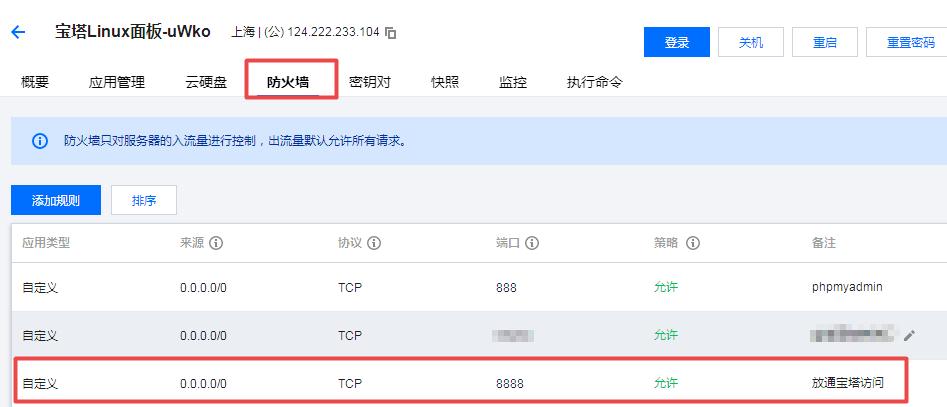
端口放行之后就可以登录宝塔面板了。第一次登录宝塔面板会提示你安装网站环境,有LNMP和LAMP两种,LNMP是Nginx服务器,LAMP是Apache服务器,根据自己实际情况选择,然后一键安装即可。
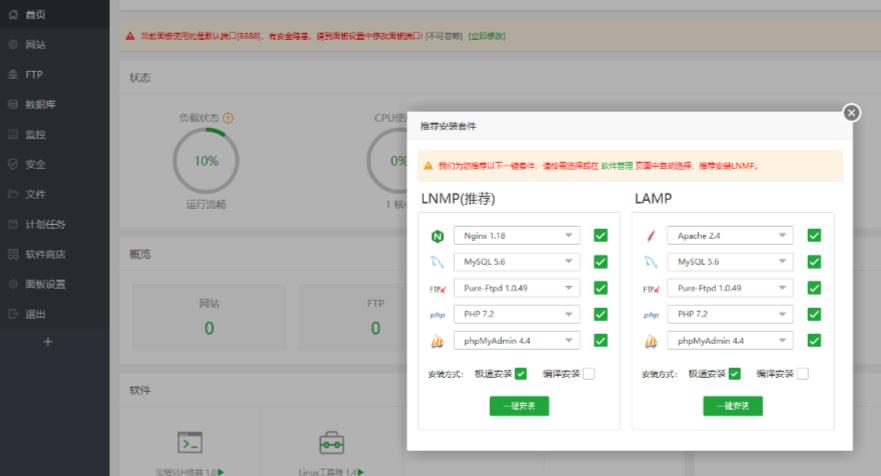
安装完网站环境之后,接下来就是安装具体的网站源码。可以在宝塔面板软件商店选择一键部署(建议新手),博客有wordpress、emlog、zblog等,论坛有phpwind、discuz等,根据自己需求来选择,如下图
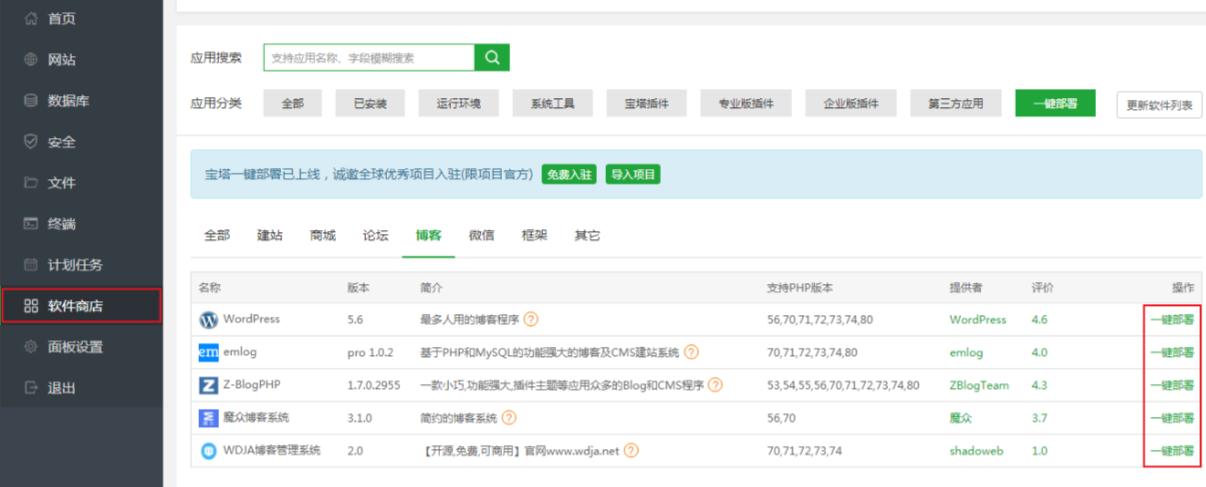 一键部署很方便也很快速。如果你想自己多动手,多练练,也可以选择手动搭建。如果手动搭建,直接选择网站,然后添加网站,填写网站基本信息
一键部署很方便也很快速。如果你想自己多动手,多练练,也可以选择手动搭建。如果手动搭建,直接选择网站,然后添加网站,填写网站基本信息
包括域名、FTP、数据库、PHP版本等,填写完之后提交,然后再把你的源码上传到根目录即可。
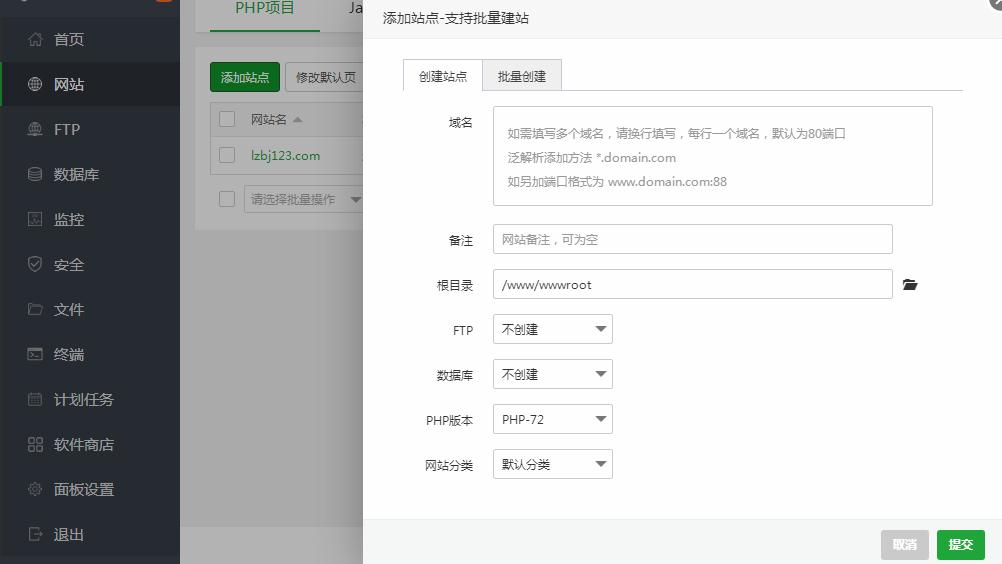 最后一点就是域名解析,把你买的域名解析到服务器的公网ip,然后等个一两分钟解析生效后就能正常访问了。
最后一点就是域名解析,把你买的域名解析到服务器的公网ip,然后等个一两分钟解析生效后就能正常访问了。
以上就是今天要分享的关于用腾讯云轻量应用服务器搭建网站的全部过程,如果你喜欢的话记得收藏本站哦,如果有不明白的也可以找小编帮忙。
- 随机文章
- 热门文章
- 热评文章
- PS输入字母默认都是大写字母怎么回事?要怎么解决?
- 申领失业保险金审核多久?
- 抖音怎么开通橱窗?要什么条件?
- 天涯社区3月1日恢复业务!新天涯首度曝光:将打造会员制社交电商平台
- 比亚迪高管回应墨西哥建厂:不是为了出口美国
- 华为之后、小鹏跟上:XNGP高阶智能驾驶全国都能开
- 反诈老陈将起诉900万粉丝网红评论员,律师:诋毁他人或涉嫌违法
- 芯片价格将被抬高 权威机构:芯片业面临严重缺水隐患!